Kako izbrisati zgodovino prenosov Android

Izbris zgodovine prenosov Android vam pomaga pridobiti več prostora za shranjevanje med drugimi stvarmi. Tukaj so koraki, ki jih morate sprejeti.
Številna spletna mesta, zlasti spletna mesta družbenih medijev, so začela samodejno predvajati videoposnetke, ki se pojavijo v vašem viru. Videoposnetki se običajno začnejo predvajati šele, ko se pomaknejo na ogled, čeprav to ni vedno tako. Samodejno predvajanje so zasnovali operaterji spletnih mest za povečanje vključenosti uporabnikov. Upamo, da se bo vsaj nekaj uporabnikov odločilo, da bodo nadaljevali z gledanjem videoposnetka, ki ga sicer ne bi predvajali.
Samodejno predvajanje je lahko moteča funkcija iz več razlogov. Prvič, za uporabnike z omejenimi omejitvami podatkov samodejno predvajanje videoposnetka uporablja nekatere njihove količine podatkov, tudi če videoposnetka nikoli niste želeli gledati. V nekaterih primerih so videoposnetki s samodejnim predvajanjem samodejno opremljeni tudi z omogočenim zvokom. To je lahko še posebej moteče, če nenadoma zasliši glasne zvoke v sicer tihem okolju ali prekriva drugo glasbo, ki jo poslušate.
Firefox v sistemu Android ponuja možnost preglasitve in onemogočanja samodejnega predvajanja na katerem koli spletnem mestu, odprtem v brskalniku. Če želite onemogočiti samodejno predvajanje, morate odpreti nastavitve v aplikaciji.
Če želite dostopati do nastavitev v aplikaciji, se morate najprej dotakniti ikone s trojnimi pikami v zgornjem desnem kotu aplikacije.
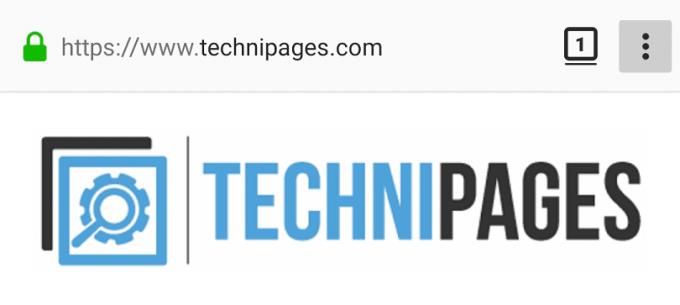
Dotaknite se ikone trojne pike v zgornjem desnem kotu, da lahko dostopate do nastavitev v aplikaciji.
Nato v spustnem oknu, ki se prikaže, tapnite »Nastavitve«, ki bo druga možnost od spodaj.
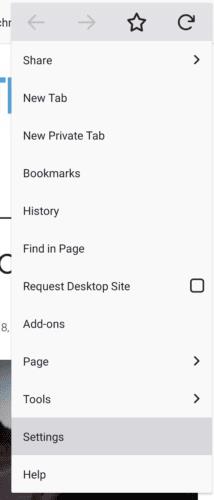
Tapnite »Nastavitve« v spustnem meniju, da odprete nastavitve v aplikaciji.
V nastavitvah tapnite »Napredno«, tretjo možnost od spodaj, da odprete napredne nastavitve.
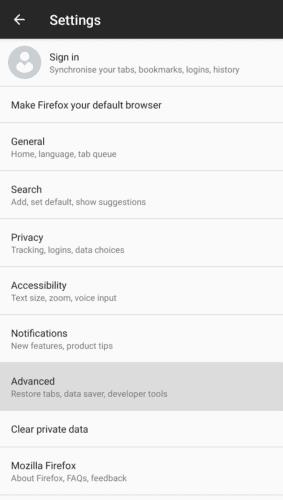
Tapnite »Napredno«, ki bo tretja nastavitev od spodaj.
V naprednih nastavitvah tapnite »Dovoli samodejno predvajanje« pod »Mediji«, da konfigurirate, ali se videoposnetki lahko samodejno začnejo predvajati ali ne.
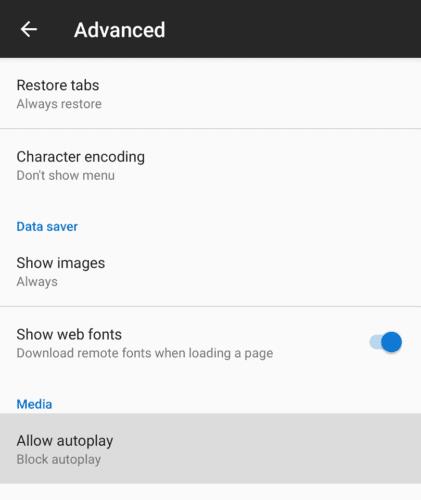
Tapnite »Dovoli samodejno predvajanje«, da konfigurirate nastavitev samodejnega predvajanja.
Na voljo sta dve možnosti samodejnega predvajanja, »Dovoli samodejno predvajanje« in »Blokiraj samodejno predvajanje«. Če izberete »Dovoli samodejno predvajanje«, bodo lahko spletna mesta samodejno začela predvajati videoposnetke. Nasprotno, če izberete »Blokiraj samodejno predvajanje«, spletna mesta ne bodo mogla samodejno predvajati videoposnetkov.
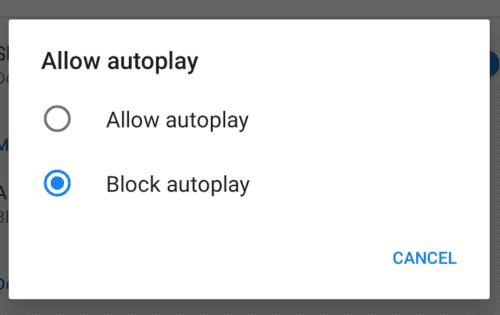
Izberite, ali želite, da je samodejno predvajanje dovoljeno ali blokirano.
Izbris zgodovine prenosov Android vam pomaga pridobiti več prostora za shranjevanje med drugimi stvarmi. Tukaj so koraki, ki jih morate sprejeti.
Izbrišite zgodovino URL naslovov v naslovni vrstici Firefoxa in ohranite svoje seje zasebne s pomočjo teh hitrih in enostavnih korakov.
Odkrijte, kako preprosto dodati besedo ali drug jezik v preverjanje pravopisa Firefoxa. Prav tako izvedite, kako lahko izklopite preverjanje pravopisa v brskalniku.
Odstranite shranjene informacije iz Firefox autofill z upoštevanjem teh hitrih in preprostih korakov za naprave s sistemom Windows in Android.
Ko odprete domačo stran v katerem koli brskalniku, želite videti tisto, kar imate radi. Ko začnete uporabljati drug brskalnik, ga želite nastaviti po svojih željah. Nastavite lasten domači stran v Firefoxu za Android s temi podrobnimi koraki in odkrijte, kako hitro in enostavno to lahko storite.
Naučite se, kako onemogočiti nadležna samodejna predvajanja videoposnetkov v Google Chromu in Mozilli Firefox s tem priročnikom.
Kako omogočiti ali onemogočiti funkcijo JavaScript v vseh različicah spletnega brskalnika Mozilla Firefox.
Preprečite prikazovanje nadležnih obvestil v spletnih brskalnikih Edge, Chrome, Opera in Firefox.
Prilagodite svoj brskalnik Mozilla Firefox s temi 8 popravki.
Vadnica, ki vsebuje 3 metode za vklop ali izklop preverjanja črkovanja v brskalniku Mozilla Firefox.
Kako popolnoma počistiti vso zgodovino brskanja v spletnem brskalniku Mozilla Firefox.
Zagotovite si dodatno plast varnosti pri brskanju v Firefoxu. Omogočite brskanje po HTTPS in ohranite svoje podatke šifrirane.
Vaš spletni brskalnik je ena izmed vaših najpogosteje uporabljenih aplikacij, zato je pomembno, da izberete tisto, ki vam najbolj ustreza. V tem članku se dobro sprehodite po nekaterih
Na namizju je vaša domača stran običajno prva stran, ki jo vaš spletni brskalnik naloži, ko se odpre. Večina mobilnih brskalnikov pa ohranja vse vaše zavihke. Nastavite svojo privzeto domačo stran v Firefoxu za Android s temi podrobnimi koraki.
Pokažemo vam 3 načine, kako omogočiti ali onemogočiti samodejne posodobitve v brskalniku Mozilla Firefox.
Kako hitro povečati ali zmanjšati pisavo v katerem koli brskalniku, ki deluje v sistemu Microsoft Windows, Linux ali MacOS.
Podpora za datoteke Flash je na poti. Flash je bil pogosto obravnavan kot temeljni gradnik oglasov, kratkih videoposnetkov ali zvokov ter iger. Celo an
Ne glede na to, ali počistite ali omogočite piškotke v Chromu, Operi ali Firefoxu, vam bo ta priročnik pomagal narediti oboje.
Rešite težave, ko se vaš spletni brskalnik ne povezuje z določenimi spletnimi mesti.
V tej vadnici se boste naučili, kako se pomakniti do pregledovalnika potrdil Firefox s temi koraki.
Po rootanju telefona Android imate poln dostop do sistema in lahko zaženete številne vrste aplikacij, ki zahtevajo root dostop.
Gumbi na vašem telefonu Android niso namenjeni le prilagajanju glasnosti ali prebujanju zaslona. Z nekaj preprostimi nastavitvami lahko postanejo bližnjice za hitro fotografiranje, preskakovanje skladb, zagon aplikacij ali celo aktiviranje funkcij za nujne primere.
Če ste prenosnik pozabili v službi in morate šefu poslati nujno poročilo, kaj storiti? Uporabite pametni telefon. Še bolj sofisticirano pa je, da telefon spremenite v računalnik za lažje opravljanje več nalog hkrati.
Android 16 ima pripomočke za zaklenjen zaslon, s katerimi lahko po želji spremenite zaklenjen zaslon, zaradi česar je zaklenjen zaslon veliko bolj uporaben.
Način slike v sliki v sistemu Android vam bo pomagal skrčiti videoposnetek in si ga ogledati v načinu slike v sliki, pri čemer boste videoposnetek gledali v drugem vmesniku, da boste lahko počeli druge stvari.
Urejanje videoposnetkov v sistemu Android bo postalo enostavno zahvaljujoč najboljšim aplikacijam in programski opremi za urejanje videoposnetkov, ki jih navajamo v tem članku. Poskrbite, da boste imeli čudovite, čarobne in elegantne fotografije, ki jih boste lahko delili s prijatelji na Facebooku ali Instagramu.
Android Debug Bridge (ADB) je zmogljivo in vsestransko orodje, ki vam omogoča številne stvari, kot so iskanje dnevnikov, namestitev in odstranitev aplikacij, prenos datotek, root in flash ROM-e po meri ter ustvarjanje varnostnih kopij naprav.
Z aplikacijami s samodejnim klikom. Med igranjem iger, uporabo aplikacij ali opravil, ki so na voljo v napravi, vam ne bo treba storiti veliko.
Čeprav ni čarobne rešitve, lahko majhne spremembe v načinu polnjenja, uporabe in shranjevanja naprave močno vplivajo na upočasnitev obrabe baterije.
Telefon, ki ga mnogi trenutno obožujejo, je OnePlus 13, saj poleg vrhunske strojne opreme premore tudi funkcijo, ki obstaja že desetletja: infrardeči senzor (IR Blaster).



























